Khi sử dụng laptop, lỗi card màn hình là một trong những lỗi không thể tránh khỏi. Khi card màn hình bị lỗi sẽ gây hại cho các bộ phận khác trên máy tính. Đặc biệt sẽ khiến cho việc xử lý màu sắc, độ tương phản và độ phân giải của hình ảnh hiển thị trên màn hình laptop trở nên khó khăn hơn. Vậy làm sao để bạn biết được card màn hình đang có vấn đề? Hãy cùng Laptop Minh Khoa tìm hiểu về cách nhận biết card màn hình laptop bị hư hại bạn nhé!

Nội dung bài viết
Tìm hiểu về card màn hình laptop là gì?
Card màn hình hay còn gọi là card đồ hoạ và nó có tên gọi bằng tiếng Anh là Graphics card. Đây chính là một loại thiết bị chuyên dùng để xử lý các thông tin về hình ảnh trong máy tính. Nó bao gồm màu sắc, chi tiết độ phân giải, độ tương phản của hình ảnh. Bộ phận này được xem là quan trọng nhất, có thể xử lý mọi vấn đề về hình ảnh của máy tính. Card màn hình laptop sẽ quyết định việc chơi game, xem video, học tập về đồ họa trên máy tính đó là tốt hoặc kém. Gồm hai dạng là card rời và card onboard.

Nguyên nhân khiến card màn hình laptop bị hư hại
Khi card màn hình xảy ra các sự cố hư hỏng thì có thể có nhiều nguyên nhân gây nên, nhưng để có cách nhận biết card màn hình laptop bị hư hại bạn có thể xem xét dựa trên hai nguyên nhân chính sau.
- Nguyên nhân từ nhà sản xuất: cách nhận biết card màn hình laptop bị hư hại do nhà sản xuất là dựa vào hiệu suất, khả năng tản nhiệt hay tuổi thọ của nó. Những card màn hình khi hoạt động đến giới hạn tối đa sẽ bắt đầu xuất hiện các biểu hiện của sự hỏng hóc.
- Nguyên nhân từ người sử dụng: cách nhận biết card màn hình laptop bị hư hại do người sử dụng là vì sử dụng ở nhiệt độ cao, laptop nóng khiến chân chip bị hở gây nên lỗi về card màn hình.

Dấu hiệu nhận biết card màn hình laptop bị hư hại
Để biết được card màn hình của bạn có đang gặp các tình trạng hư hỏng hay không thì bạn cần dựa vào một số dấu hiệu sau:
- Thiết bị lúc lên lúc không lên khi
- Thiết bị tự động tắt sau vài phút sử dụng.
- Liên tục xuất hiện các tiếng bíp trên laptop.
- Màn hình laptop bị úa màu, hình ảnh hiển thị bị mờ, nhòe, đặc biệt là khi vừa bật máy lên.
- Màn hình thường xuyên xuất hiện các dấu hiệu như: đốm trắng, đốm đen, màu xanh hoặc tối đen, sọc ngang, sọc dọc, giật, lag,…
- Các folder và phông chữ không hiển thị theo một trật tự nhất định.
- Card màn hình và driver không gắn kết với nhau.
- Card đồ họa bị nổ, cháy chip và tụ bị phù.
- Quạt ở card màn hình không thấy hoạt động hoặc quay chậm lại.
- Mặc dù vẫn có âm thông báo nhưng màn hình máy tính lại không hiển thị.
- Đế tản nhiệt bị rơi ra ngoài.
- Màn hình hiển thị thông báo không trong phạm vi quét.
Xem thêm: Dấu hiệu nhận biết hỏng card màn hình và cách khắc phục
Cách nhận biết card màn hình laptop bị hư hại
Ngoài các dấu hiệu ở trên thì chúng ta có cách nhận biết card màn hình laptop bị hư hại bằng việc kiểm tra card màn hình thông qua các phần mềm. Và card màn hình laptop thì bạn sẽ biết đến hai loại đó là: card màn hình rời và card onboard.
Kiểm tra lỗi card màn hình bằng lệnh “dxdiag” trên windows
Cách nhận biết card màn hình laptop bị hư hại hay không qua việc kiểm tra bằng lệnh “dxdiag” trên windows sẽ được thực hiện qua 4 bước sau:
- Bước 1: Nhấn tổ hợp phím Windows + R để mở hộp thoại Run, sau đó nhập lệnh “dxdiag” rồi nhấn OK.
- Bước 2: Một hộp thoại hiện lên các bạn chuyển sang thẻ Display ở ô Device các bạn sẽ thấy thông tin của card màn hình.
- Bước 3: Ở hình dưới màn hình hiển thị là Intel(R) HD Graphic 630 tức là card onboard.
- Bước 4: Nếu hiển thị là ATI, AMD hay NVDIA như hình dưới thì là card màn hình rời.

Kiểm tra lỗi card màn hình bằng cách dùng phần mềm GPU-Z
Cách nhận biết card màn hình laptop bị hư hại hay không qua việc kiểm tra bằng phần mềm GPU-Z sẽ được thực hiện qua 2 bước đơn giản. Đây là một phần mềm chuyên dụng để xem chi tiết các thông số của card màn hình với rất nhiều thông số khác nhau. Và nó bao gồm luôn cả việc theo dõi tình trạng hoạt động của card màn hình.
- Bước 1: Tải phần mềm GPU-Z về và bắt đầu thực hiện.
- Bước 2: Các bạn cài đặt phần mềm sau đó chạy phần mềm sẽ có giao diện như sau:
Ở đây tên card màn hình hiển thị là Intel(R) Xeon tức là card onboard.
Nếu hiển thị là ATI, AMD hay NVDIA như hình dưới thì là card màn hình rời
Tham khảo thêm Nâng cấp card màn hình laptop Dell Inspiron
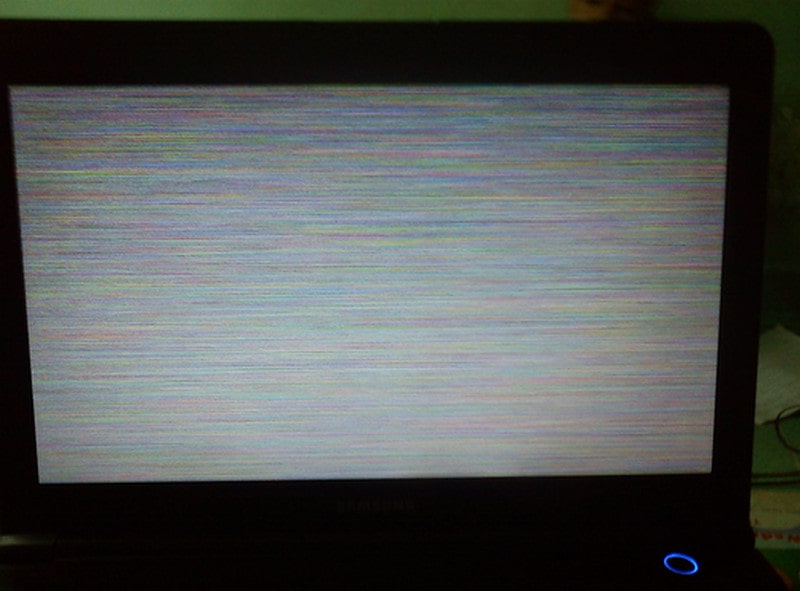
Hướng dẫn khắc phục card màn hình laptop bị hư hại
Từ những gì đã nhắc đến ở trên thì chúng ta không thể phủ nhận lỗi card màn hình là một lỗi khá nghiêm trọng. Để khắc phục lỗi này bạn có thể áp dụng theo 3 cách sau:
Cách 1: Nếu laptop của bạn đang trong thời gian bảo hành. Hãy đưa đến cửa hàng bạn mua và yêu cầu nhà sản xuất sửa chữa, thay linh kiện mới.
Cách 2: Hãy chọn một đơn vị sửa chữa uy tin, chất lượng để được hấp, làm chân, hoặc mua chip khác để đóng lại nếu máy tính của bạn đã hết thời gian bảo hành.
Cách 3: Tạo khuôn giữ VGA trên mainboard sau đó cắm VGA vào như dạng CPU.
Trên đây chính là cách nhận biết card màn hình laptop bị hư hại cũng như các cách khắc phục hiệu quả. Hy vọng bài viết này sẽ cung cấp cho bạn nhiều kiến thức hữu ích nhất. Nếu như bạn đang gặp rắc rối trong vấn đề khắc phục lỗi card màn hình. Hãy đến với Laptop Minh Khoa để chúng tôi kiểm tra và hỗ trợ bạn nhé!
BÀI VIẾT LIÊN QUAN




